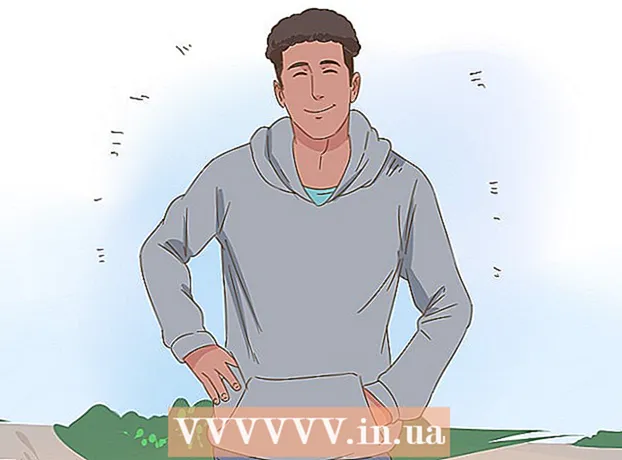लेखक:
Peter Berry
निर्माण की तारीख:
17 जुलाई 2021
डेट अपडेट करें:
23 जून 2024

विषय
अपने फोन पर डेटा की सुरक्षा सुनिश्चित करने के लिए, आपको Google क्लाउड - एंड्रॉइड ऑनलाइन फ़ाइल भंडारण सेवा - हर कुछ हफ्तों में बैकअप लेना चाहिए। अपने एंड्रॉइड फोन कॉन्टैक्ट्स, कैलेंडर डेटा, ऐप्स, क्रोम, डॉक्यूमेंट्स और ड्राइव कंटेंट को गूगल सर्वर पर वापस लाने के लिए "सेटिंग्स" पर जाएं और जिन तस्वीरों और वीडियो को आप कॉपी कर सकते हैं। "Google फ़ोटो" एप्लिकेशन से सहेजें।
कदम
विधि 1 का 2: बैकअप मानक डेटा
सेटिंग खोलने के लिए "सेटिंग" ऐप पर क्लिक करें। ऐप में गियर आइकन है।

स्क्रॉल करें जब तक कि आप "बैकअप और रीसेट" विकल्प न देखें, तब टैप करें। आप इस मेनू से Google क्लाउड बैकअप सक्षम कर सकते हैं।
संकेत मिलने पर अपना पिन दर्ज करें। यह वह पिन / पासवर्ड है जिसका उपयोग आप अपने फोन को अनलॉक करने के लिए करते हैं।
"बैकअप माय डेटा" और "ऑटोमैटिक रिस्टोर" विकल्प चालू करने के लिए स्वाइप करें। संबंधित स्विच हरा हो जाएगा, यह दर्शाता है कि बैकअप और ऑटो रिस्टोर सक्रिय हो गए हैं।

"बैकअप खाता" विकल्प पर क्लिक करें।
अपने Google खाते के नाम पर टैप करें। यह प्राथमिक Google खाता है जिसका उपयोग आप अपने फ़ोन पर करते हैं।
मुख्य सेटिंग्स मेनू पर वापस जाएं।
"खाता" विकल्प खोजने के लिए नीचे स्क्रॉल करें, फिर टैप करें। आपको उस विशिष्ट खाते का चयन करना होगा जिसे आप अपने फ़ोन का बैकअप लेना चाहते हैं।
खातों पर "Google" विकल्प पर क्लिक करें, फिर अपना जीमेल खाता चुनें।
जिस सामग्री का आप बैकअप लेना चाहते हैं, उसे अनुकूलित करने के लिए बटन बंद / चालू करें। स्विच हरा हो जाएगा, यह दर्शाता है कि संबंधित सामग्री का बैकअप लिया जा सकता है। यदि आप सभी डेटा के स्थान के बारे में अनिश्चित हैं, तो इन सभी विकल्पों का बैकअप लें।
- मानक डेटा विकल्प हैं:
- एप्लिकेशन आंकड़ा
- पंचांग
- क्रोम
- संपर्क
- डॉक्स
- चलाना
सेटिंग्स ऐप को बंद करें। इसलिए बैकअप प्रक्रिया को पूरा करें। विज्ञापन
विधि 2 की 2: बैकअप फ़ोटो और वीडियो
"Google फ़ोटो" ऐप खोलें। यह ऐप सभी एंड्रॉइड फोन पर उपलब्ध है।
स्क्रीन के ऊपरी बाएँ कोने में तीन क्षैतिज रेखाओं के चिह्न को ढूंढें और टैप करें।
अपने Google ईमेल पते और पासवर्ड के साथ साइन इन करें। ये वे पहचानकर्ता हैं जिनका उपयोग आप अपने Google खाते के लिए अपने फ़ोन पर करते हैं।
Google फ़ोटो की मुख्य स्क्रीन पर वापस लौटें।
"सेटिंग" विकल्प पर क्लिक करें और फिर "बैक अप एंड सिंक" चुनें।
स्क्रीन के शीर्ष पर "बैकअप" विकल्प चालू करने के लिए स्वाइप करें। स्विच "बैकअप" शीर्षक के ठीक नीचे "चालू" शब्द के बगल में है।
Google फ़ोटो क्लाउड पर अपनी फ़ोटो और वीडियो का बैकअप लेने के लिए "सभी का बैकअप लें" क्लिक करें। आप मोबाइल डेटा का उपयोग करते समय फ़ोटो का बैकअप लेने के लिए "रोमिंग" विकल्प भी चालू कर सकते हैं (वाईफाई नहीं)।
Google फ़ोटो पर सामग्री देखकर बैकअप प्रक्रिया की जाँच करें। अब आपके फ़ोन की सभी फ़ोटो का बैकअप ले लिया गया है! विज्ञापन
सलाह
- एसएमएस सूची में सूचीबद्ध डिफ़ॉल्ट बैकअप प्रक्रियाओं का हिस्सा नहीं है, इसलिए यदि आप पाठ संदेशों का बैकअप लेना चाहते हैं, तो आपको एक समर्पित एप्लिकेशन डाउनलोड करना होगा। संदेश बैकअप के लिए उपयोग किए जाने वाले Google Play एप्लिकेशन स्टोर पर "एसएमएस बैकअप +" और "एसएमएस बैकअप और पुनर्स्थापना" दोनों की सिफारिश की जाती है (और मुफ्त)।
चेतावनी
- यह अनुशंसा की जाती है कि आप अपने एंड्रॉइड फोन का समय-समय पर बैकअप लें ताकि आप अपना सारा डेटा खो न दें यदि यह काम करना बंद कर देता है।